Domyślnie system Windows 10 nie umożliwia personalizacji ikon folderów, ani dodawania kolorowych znaczników, tak jak ma to miejsce w macOS. Aby zmienić kolory ikon folderów, konieczne jest skorzystanie z zewnętrznych aplikacji. FolderPainter to darmowe narzędzie, które pozwala na modyfikację kolorów ikon folderów. Aplikacja nie oferuje zbyt szerokiego wachlarza kolorów, aby uniknąć chaosu, ale zapewnia rozsądny wybór gotowych ustawień kolorystycznych.
Jak zmienić kolory ikon folderów
Pobierz i uruchom FolderPainter. Po otwarciu pliku EXE aplikacji, masz dwie opcje do wyboru. W naszym przypadku wystarczy zaznaczyć opcję „Użyj klawisza Shift, aby wyświetlić menu kontekstowe” i kliknąć przycisk „Dodaj do menu”.
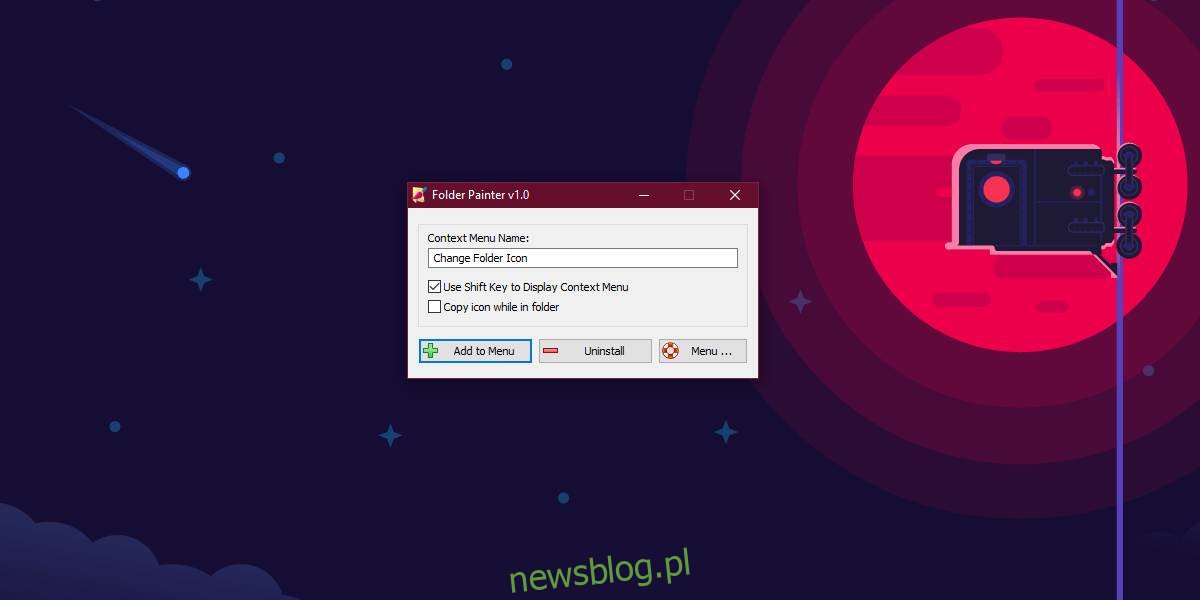
Po dodaniu nowej opcji do menu kontekstowego, przytrzymaj klawisz Shift i kliknij prawym przyciskiem myszy folder, którego kolor ikony chcesz zmienić. W menu kontekstowym pojawi się opcja „Zmień ikonę folderu” z podmenu, które umożliwia wybór koloru ikony. Możesz wybrać spośród dwunastu kolorów lub przywrócić domyślny kolor, jeśli zajdzie taka potrzeba.
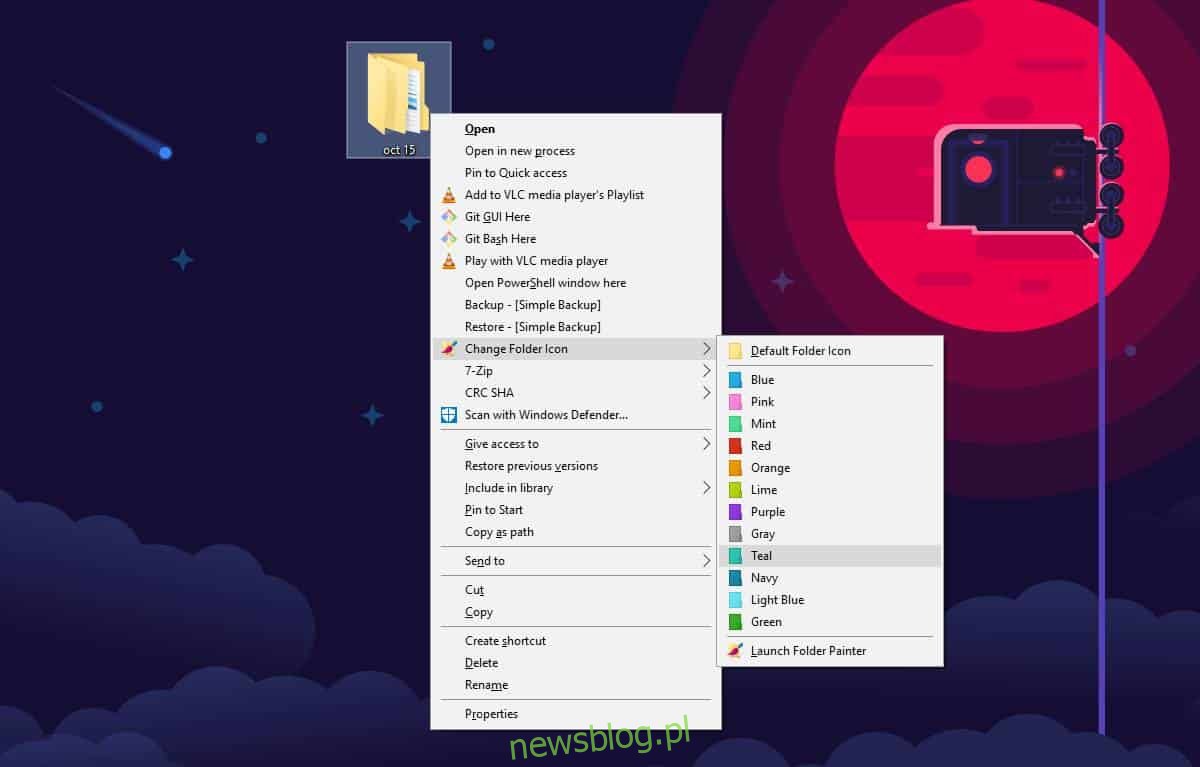
Kiedy już dokonasz zmiany koloru, powinno to nastąpić natychmiastowo. Jeśli jednak kolor się nie zmieni, kliknij prawym przyciskiem myszy i wybierz opcję Odśwież z menu kontekstowego. Nowa ikona folderu powinna być widoczna w Eksploratorze plików oraz w oknach dialogowych otwierania i zapisywania plików.
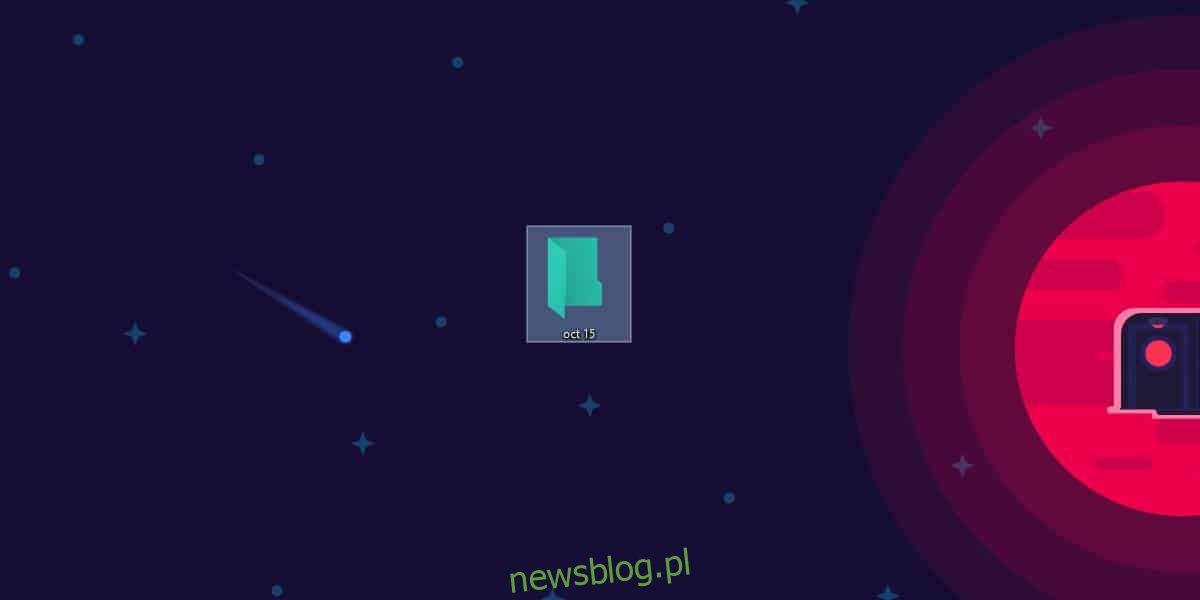
FolderPainter nie musi być uruchomiony w tle, co oznacza, że nie obciąży Twojego systemu. Windows 10 bez problemu wyświetli kolor ikony folderu, jednak należy pamiętać, że nie ma opcji grupowania folderów według kolorów w menu kontekstowym. Funkcjonalność ta nie została dodana, mimo że ikony folderów mogą mieć różne kolory.
Aby usunąć opcje aplikacji z menu kontekstowego, wystarczy ponownie uruchomić program. Otwórz plik EXE aplikacji, a następnie kliknij przycisk Odinstaluj. Spowoduje to usunięcie wszystkich opcji dodanych do menu kontekstowego oraz przywróci domyślny żółty kolor ikony folderu.
Dzięki temu, że opcje aplikacji są dostępne tylko po przytrzymaniu klawisza Shift, menu kontekstowe nie zostanie zaśmiecone, co jest istotne, zwłaszcza jeśli ktoś inny uzyska dostęp do Twojego systemu – nie będzie łatwo zrozumieć, jak zmienić kolory ikon folderów.
Mimo że aplikacja jest w zasadzie bezpieczna, warto ją usunąć przed przystąpieniem do ważnych aktualizacji systemu Windows 10, ponieważ takie narzędzia mogą czasami powodować problemy podczas aktualizacji.
newsblog.pl
Maciej – redaktor, pasjonat technologii i samozwańczy pogromca błędów w systemie Windows. Zna Linuxa lepiej niż własną lodówkę, a kawa to jego główne źródło zasilania. Pisze, testuje, naprawia – i czasem nawet wyłącza i włącza ponownie. W wolnych chwilach udaje, że odpoczywa, ale i tak kończy z laptopem na kolanach.